
Как опытный геймер, проведший бесчисленные часы, исследуя обширные вселенные серии Mass Effect от BioWare, я рад поделиться своим восторгом по поводу улучшенной функции фоторежима в Mass Effect Legendary Edition. Эта игра стала основой моей игровой жизни с момента ее первого выпуска, и возможность вновь посетить эти культовые миры с улучшенной графикой и новыми функциями — это действительно подарок.
Купил акции по совету друга? А друг уже продал. Здесь мы учимся думать своей головой и читать отчётность, а не слушать советы.
Бесплатный телеграм-каналКак большой поклонник серии Mass Effect, я рад сообщить, что Mass Effect Legendary Edition значительно обновила оригинальную трилогию. Благодаря улучшенной графике и потрясающим визуальным эффектам эта версия предлагает невиданные ранее впечатления. Более того, он привносит новые элементы игрового процесса, которые добавляют глубины любимой сюжетной линии.
Как заядлый поклонник Mass Effect Legendary Edition, я рад поделиться своими мыслями о фоторежиме — увлекательной функции, которая позволяет игрокам запечатлеть и насладиться любимыми моментами в игре. В этом руководстве я познакомлю вас со всеми основами фоторежима, помогу вам ознакомиться с его функциями и, в конечном итоге, усовершенствовать свои навыки фотографии для создания потрясающих снимков экрана.
Как войти в фоторежим в Mass Effect Legendary Edition
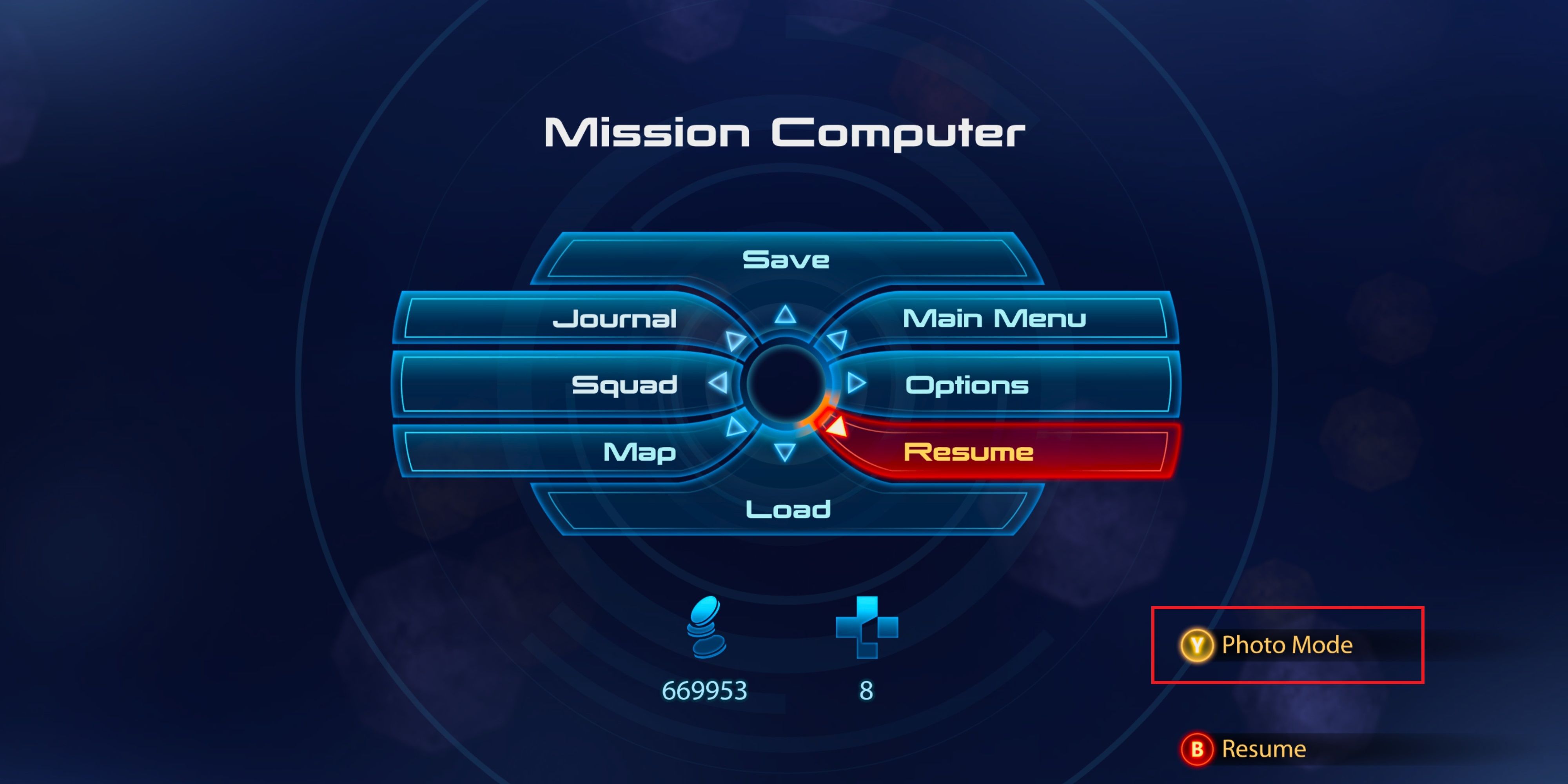
В Mass Effect Legendary Edition игроки могут активировать фоторежим вне кат-сцен, используя меню паузы. Чтобы активировать эту функцию, нажмите клавишу паузы и найдите параметр «Фоторежим» в правом нижнем углу экрана, чтобы сделать идеальный снимок.
Чтобы закрыть фоторежим и вернуться в игру, игрокам необходимо еще раз нажать кнопку «Пауза».
Как использовать фоторежим в Mass Effect Legendary Edition

Как заядлый игрок в Mass Effect Legendary Edition, я рад сообщить, что фоторежим предлагает пять различных категорий для настройки наших скриншотов. Каждая вкладка имеет уникальные параметры для улучшения визуального восприятия:
- Камера
- Режим камеры: Свободный, Орбитальный
- Наклон: от -180° до 180°.
- Фокусное расстояние: 10 мм, 11 мм, 12 мм, 14 мм, 15 мм, 17 мм, 18 мм, 19 мм, 20 мм, 24 мм, 28 мм, 30 мм, 35 мм, 45 мм, 50 мм, 55 мм, 60 мм, 70 мм,
- Объектив
- Включить глубину резкости: Вкл., Выкл.
- Расстояние: 0,5–200 м
- F-Stop: 0,1, 0,2, 0,3, 0,4, 0,5, 0,8, 1,0, 1,4, 2,0, 2,8, 4,0, 5,6, 8,0, 11,0, 16,0, 22,0, 32,0, 45,0, 64,0, 128,0, 256,0
- Сила размытия: от 0 % до 100 %
- Молния
- Насыщенность: от 0 % до 100 %
- Яркость: от 0 % до 100 %
- Контраст: от 0 % до 100 %
- Фильтры
- Эффекты
- Включить зернистость пленки: Вкл., Выкл.
- Интенсивность зернистости пленки: от 0 % до 100 %
- Включить виньетирование: вкл., выкл.
- Интенсивность цветения: от 0 до 20.
- Порог цветения: от 0 до 10
- Дополнительные параметры
- Скрыть игрока: Вкл., Выкл.
- Скрыть группу: Вкл., Выкл.
- Скрыть врагов: Вкл., Выкл.
- Скрыть NPC: Вкл., Выкл.
Как геймер, я могу свободно настраивать вид камеры по своему усмотрению, перемещая ее вверх или вниз по своему желанию. Найдя идеальный ракурс и настроив настройки по своему вкусу, я могу скрыть пользовательский интерфейс простым нажатием клавиши (обычно «H») перед тем, как сделать снимок экрана. В результате получается чистое изображение без каких-либо отвлекающих факторов на экране.
Смотрите также
- Все рецепты культистского круга в Escape from Tarkov
- Где находится точка эвакуации «Туннель контрабандистов» на локации «Интерчейндж» в Escape from Tarkov?
- Как получить скины Alloyed Collective в Risk of Rain 2
- Где посмотреть ‘Five Nights at Freddy’s 2’: расписание сеансов и статус потоковой передачи.
- Шоу 911: Кто такой Рико Прием? Объяснение трибьюта Grip
- Решение головоломки с паролем Absolum в Yeldrim.
- Необходимо: Как выращивать урожай
- Руководство по целительской профессии в WWM (Where Winds Meet)
- Для чего нужен тотем жертвоприношений в игре 99 ночей в лесу?
- Лучшие шаблоны дивизий в Hearts Of Iron 4
2024-06-17 05:06